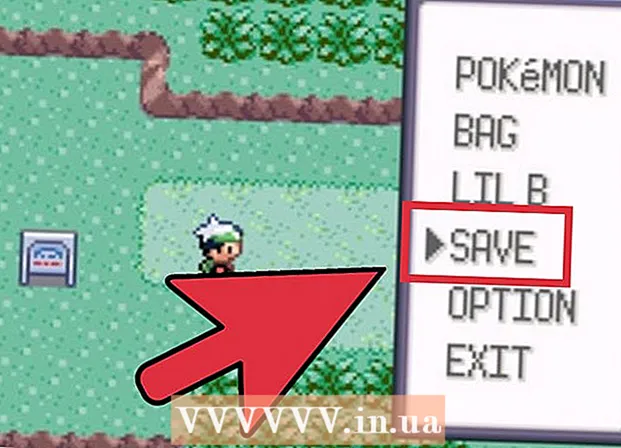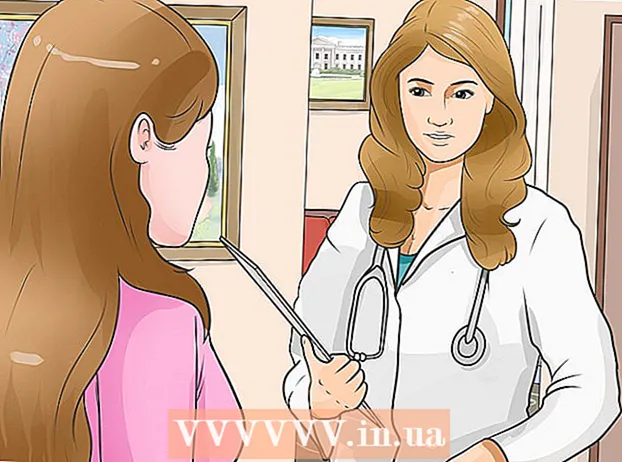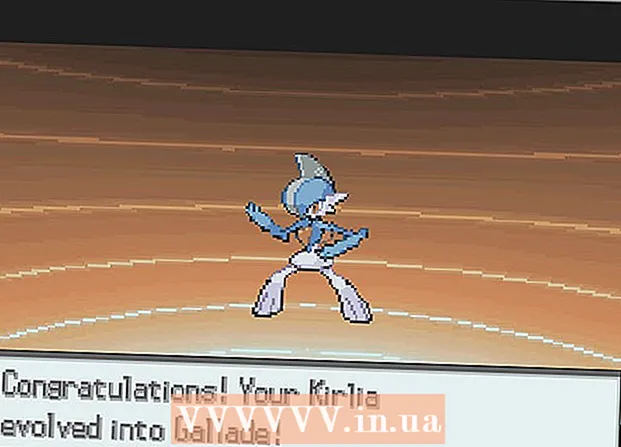مؤلف:
Randy Alexander
تاريخ الخلق:
26 أبريل 2021
تاريخ التحديث:
1 تموز 2024

المحتوى
يوضح لك هذا المقال كيفية تحويل مستندات Microsoft Word بتنسيق DOCX إلى تنسيق DOC. تم تقديم ملفات DOCX في عام 2007 ، لذلك لا يمكن فتحها باستخدام بعض الإصدارات القديمة من Word التي تدعم ملفات DOC فقط ؛ لحسن الحظ ، يمكنك استخدام الإصدار الجديد من Word لتحويل ملفات DOCX إلى DOC. إذا لم يكن لديك برنامج Microsoft Word ، فيمكنك استخدام محول نص عبر الإنترنت.
خطوات
الطريقة الأولى من 3: على نظام Windows
افتح ملف DOCX في Word. انقر نقرًا مزدوجًا على ملف DOCX لفتحه في برنامج Microsoft Word.
- يمكنك أيضًا النقر نقرًا مزدوجًا فوق ملف DOCX ، وتحديد مفتوحة مع ... (فتح باستخدام…) ، وانقر كلمة.

انقر ملف (ملف) في الزاوية العلوية اليسرى من نافذة Word. ستظهر قائمة على الجانب الأيسر من الصفحة.
انقر حفظ باسم (حفظ باسم) في منتصف القائمة المنبثقة على الجانب الأيسر من النافذة.

نقرتين متتاليتين هذا الكمبيوتر (هذا الكمبيوتر) في منتصف النافذة. ستعرض الشاشة نافذة "حفظ باسم".
امنح ملف DOC اسمًا جديدًا. أدخل أي اسم لملف إصدار DOC الخاص بك.

انقر فوق مربع القائمة المنسدلة "حفظ كنوع" بالقرب من الجزء السفلي من نافذة "حفظ باسم" لمشاهدة الخيارات.
انقر مستند Word 97-2003 في قائمة الاختيار. شكل مستند Word 97-2003 ملف بامتداد DOC.
حدد مجلد حفظ. ستختار أحد المجلدات الموجودة على الجانب الأيسر من النافذة لحفظ النص.
انقر حفظ (Save) في الركن الأيمن السفلي من النافذة. سيؤدي هذا إلى حفظ نسخة DOC من النص في المجلد المحدد. الإعلانات
الطريقة 2 من 3: على جهاز Mac
افتح ملف DOCX في Word. في معظم الحالات ، ما عليك سوى النقر نقرًا مزدوجًا فوق ملف DOCX لفتحه في Word.
- يمكنك أيضًا النقر مرة واحدة على ملف DOCX للتحديد ثم النقر فوق ملف (ملف) ، حدد مفتوحة مع (فتح باستخدام) ، واختر كلمة في القائمة المعروضة حاليًا.
انقر ملف في الزاوية العلوية اليسرى من الشاشة لفتح قائمة الخيارات.
انقر فوق الخيارات حفظ باسم ... (حفظ باسم ...) في القائمة ملف. ستظهر الشاشة نافذة "حفظ باسم".
امنح ملف DOC اسمًا جديدًا. أدخل أي اسم تريده لإعطاء نسخة DOC من الملف.

انقر فوق المربع المنسدل "تنسيق الملف" بالقرب من الجزء السفلي من النافذة لرؤية خياراتك.
انقر فوق الخيارات مستند Word 97-2004 في القائمة المعروضة حاليًا. على هذا النحو ، سيتم حفظ الملف بتنسيق DOC.

حدد مجلد حفظ. ستختار أحد الملفات الموجودة على الجانب الأيسر من النافذة لحفظ النص المحول.- يمكنك النقر فوق المربع المنسدل "أين" وتحديد مجلد هنا.
انقر فوق الزر حفظ (حفظ) باللون الأزرق في الركن الأيمن السفلي من النافذة. سيؤدي هذا إلى حفظ نسخة DOC من النص في مجلد الحفظ المحدد. الإعلانات
طريقة 3 من 3: استخدم محولًا عبر الإنترنت

افتح محول نص عبر الإنترنت من خلال زيارة https://document.online-convert.com/convert-to-doc من متصفح الويب بجهاز الكمبيوتر الخاص بك.
انقر فوق الزر اختر ملف (Select File) يظهر باللون الرمادي في أعلى الصفحة. سيؤدي هذا إلى فتح نافذة مستكشف الملفات (في نظام Windows) أو نافذة Finder (في نظام Mac).
حدد ملف DOCX الخاص بك. انتقل إلى المجلد الذي يحتوي على ملف DOCX الذي تريد تحويله ، ثم انقر مرة واحدة لتحديده.
انقر افتح (فتح) في الركن الأيمن السفلي من النافذة. سيؤدي هذا إلى تحميل ملف DOCX إلى صفحة التحويل.
قم بالتمرير لأسفل الشاشة وانقر فوق الخيارات تحويل ملفات (تحويل الملفات) بالقرب من أسفل الصفحة لبدء تحويل الملفات.
انقر فوق الزر تحميل يوجد اللون الأخضر الفاتح (التنزيل) على يمين اسم الملف بعد اكتمال التحويل. سيؤدي هذا إلى تنزيل الملف على جهاز الكمبيوتر الخاص بك.
- اعتمادًا على إعدادات المستعرض الخاص بك ، سيتعين عليك اختيار دليل حفظ أو التحقق من التنزيل قبل تنزيل ملف DOC.
النصيحة
- تتوافق ملفات DOC مع خدمات عرض النص عبر الإنترنت مثل محرر مستندات Google.
تحذير
- إذا كان لملف DOCX تنسيق متقدم (مثل الخطوط أو الألوان أو الصور أو الرموز) لا يدعمه تنسيق DOC ، فلن يتم عرض هذا التنسيق في إصدار DOC من الملف. يمكن أن يتسبب ذلك في حدوث أخطاء في التنسيق ، مثل وضع نص في غير موضعه.